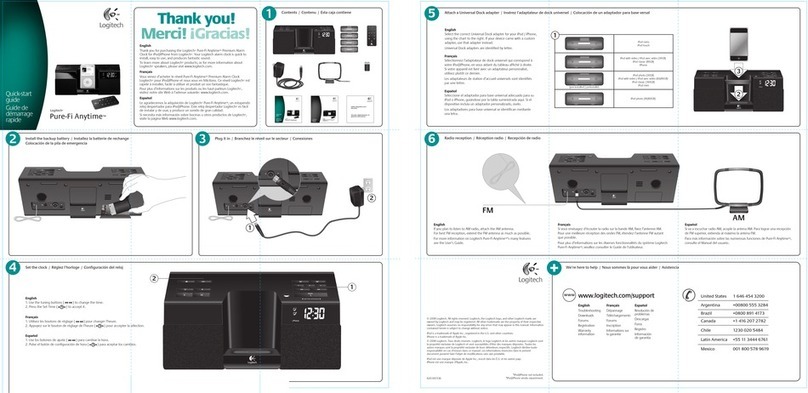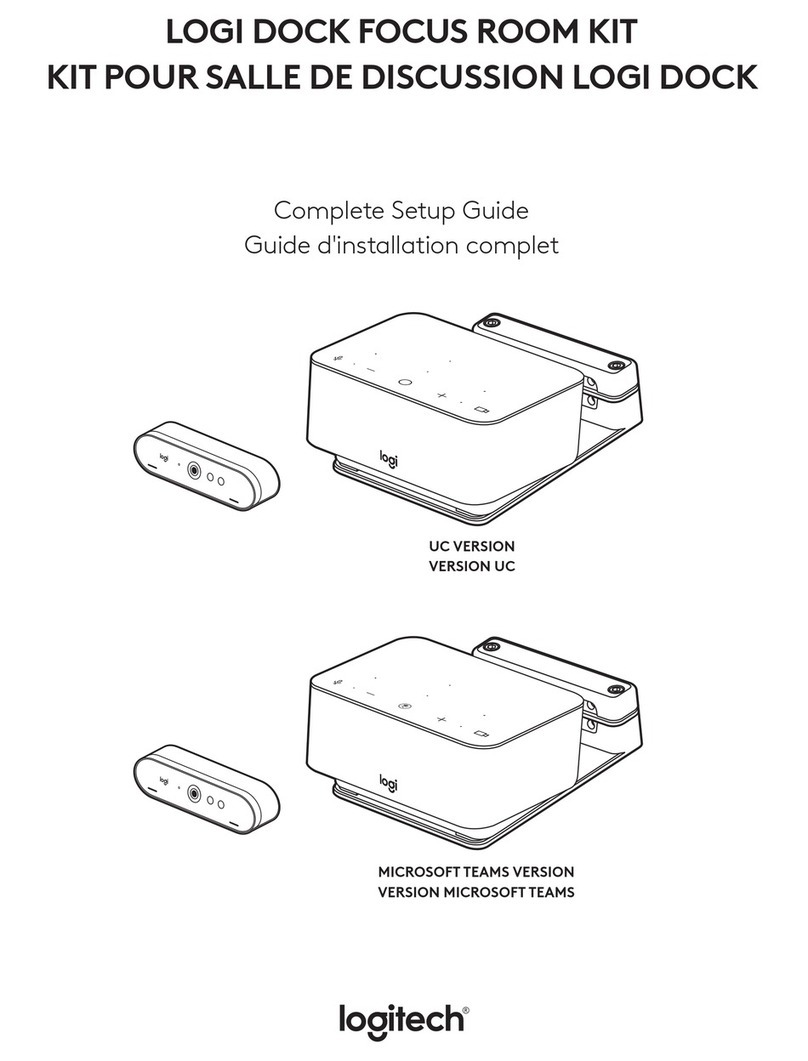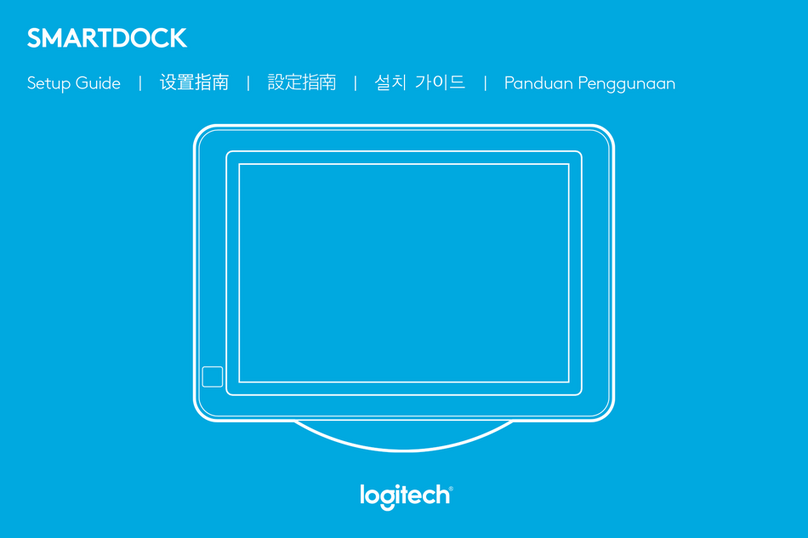Logitech® Clock Radio Dock S400i
88 English
Alarm source behavior
When the buzzer is the alarm source,
the alarm cycle operates this way:
• The buzzer sounds for 20 minutes,
unless interrupted.
• The buzzer goes silent for 10 minutes.
• The buzzer resumes for another 20 minutes
before shutting o automatically.
When the iPhone, iPod or FM radio is
the alarm source, the alarm cycle operates
this way:
• Music plays for 60 minutes unless
interrupted.
• The music goes silent for 10 minutes.
• The music resumes for another 60 minutes
before shutting o automatically.
To view the alarm time
Press the Alarm 1 or Alarm 2 button to display
the time set for each alarm.
To turn the alarm on or o
Press an Alarm button to turn ON alarm.
Press again to turn OFF. The Digital display
verifies the status of the alarm.
To use the snooze function
1. When the alarm sounds, press the Control
knob on the S400i or the Snooze button on
the remote. The snooze time is 10 minutes.
2. To cancel snooze and the alarm,
press the Alarm 1 button for alarm 1
or the Alarm 2 button for alarm 2.
To use the sleep timer
1. The S400i must be playing music.
2. Press and hold the Control knob for 2
seconds. A number blinks on the display.
3. Rotate the Control knob to choose
the number of minutes for the sleep timer.
Press the Control knob again to accept.
4. To adjust the sleep time, repeat steps 2
and 3.